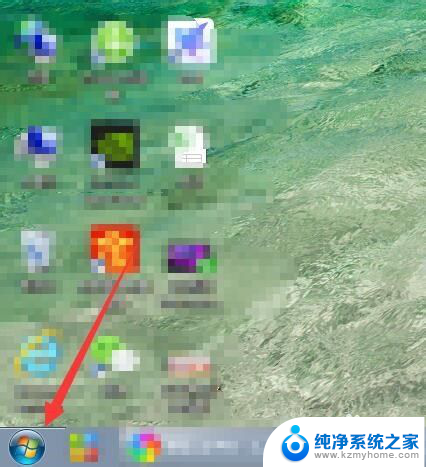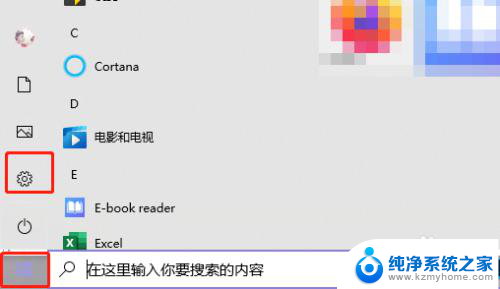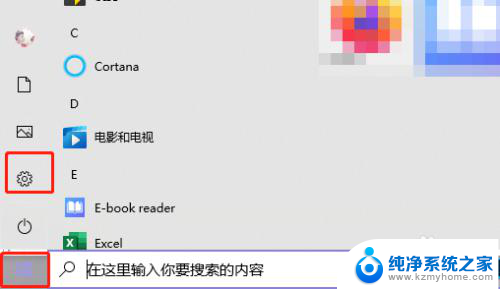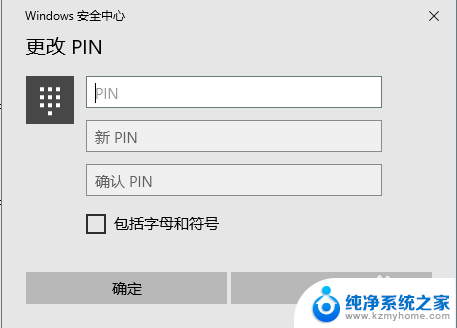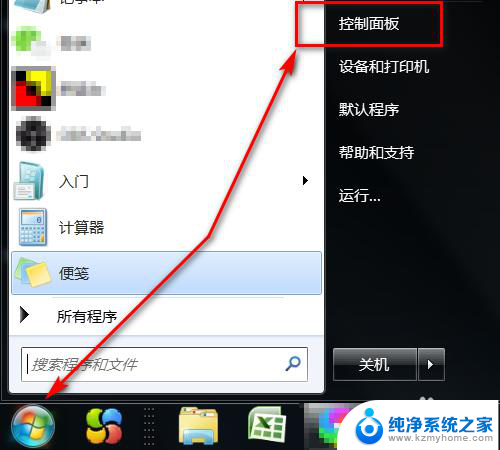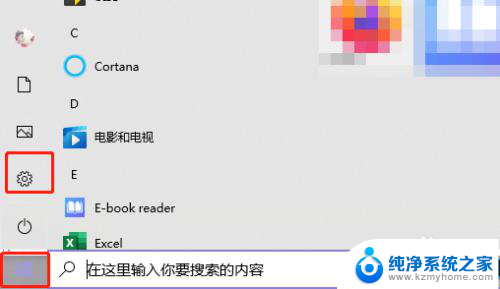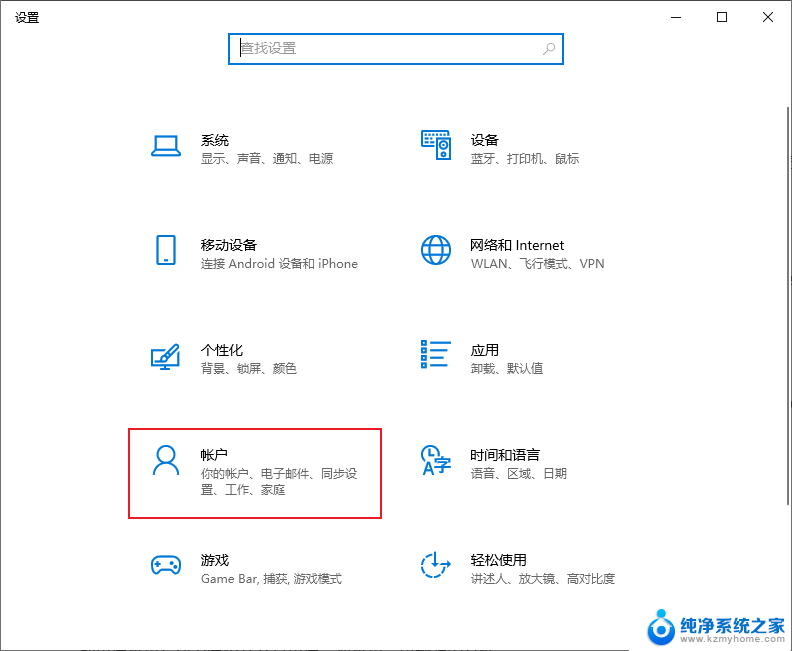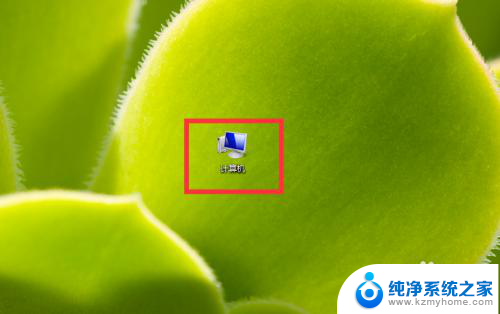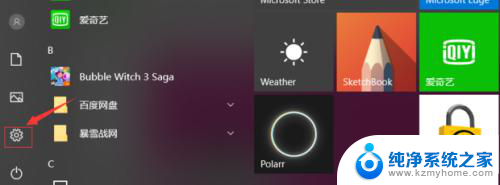戴尔电脑设置密码怎么设置开机密码 如何在戴尔电脑上设置开机密码
更新时间:2024-01-11 13:07:02作者:xiaoliu
如今随着科技的不断进步和智能设备的普及,电脑已成为我们生活中不可或缺的一部分,随之而来的安全问题也开始受到人们的关注。为了保护个人隐私和数据安全,设置开机密码成为了一项重要的任务。戴尔电脑作为一款颇受欢迎的电脑品牌,为了满足用户的需求,提供了简单便捷的方法来设置开机密码。下面我们就来了解一下,在戴尔电脑上如何设置开机密码,以加强电脑的安全性。
具体步骤:
1.在桌面上右键鼠标选择【显示设置】。
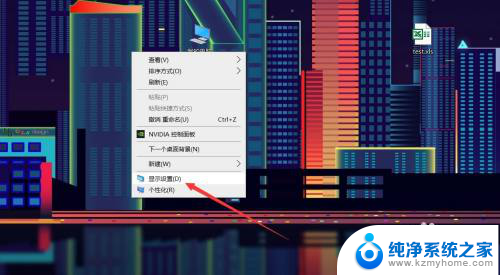
2.点击【主页】-【帐户】。
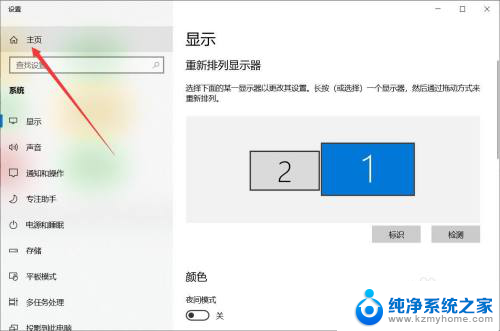
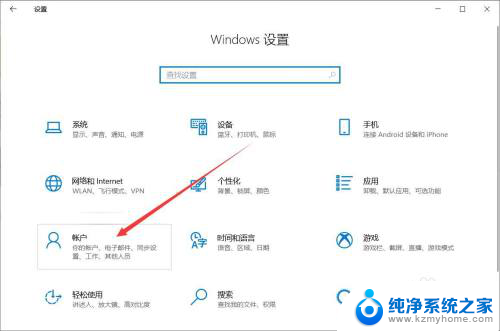
3.在帐户设置中点击【登录选项】-【密码】-【更改】。
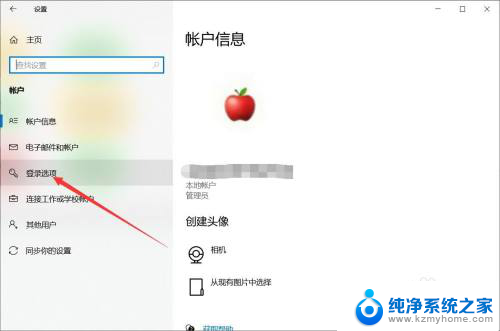
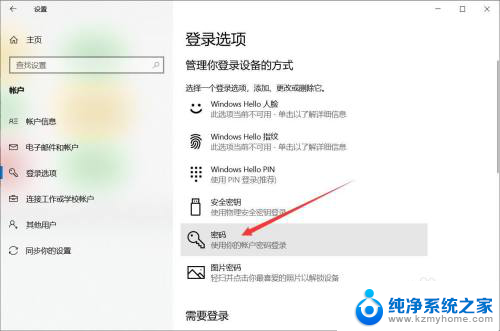
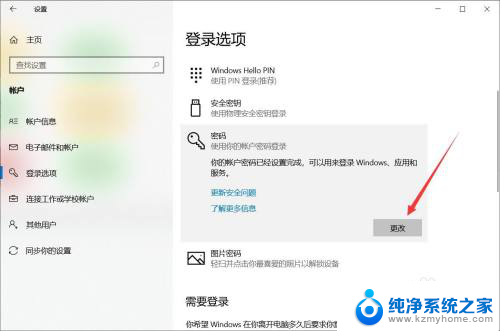
4.输入旧密码,点击【下一步】。
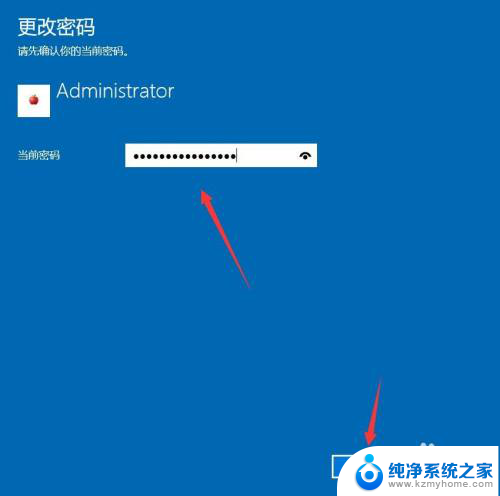
5.输入新密码和提示信息,点击【下一步】-【完成】即可。
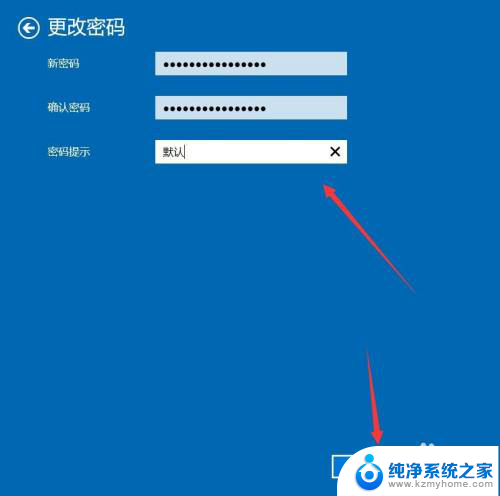
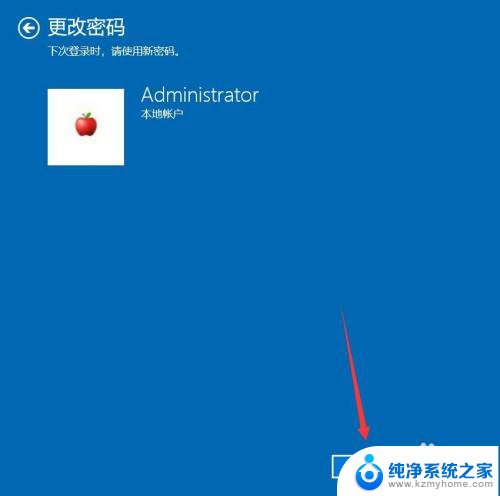
以上就是戴尔电脑设置密码的方法,包括怎么设置开机密码的步骤,如果你遇到相同的问题,可以参考本文中介绍的步骤来解决,希望对你有所帮助。